- Avtor Jason Gerald [email protected].
- Public 2024-01-15 08:23.
- Nazadnje spremenjeno 2025-01-23 12:44.
Ta wikiHow vas uči, kako uporabljati svoj Instagram račun za spletno prodajo izdelkov. Instagram Shopping je poslovno orodje v lasti Instagrama, s katerim lahko povežete kataloge z objavami na Instagramu, da bodo vaši sledilci videli izdelke, ki jih prodajate. Brezplačno lahko nadgradite na poslovni račun, tako kot pri nastavitvi nakupovanja v Instagramu.
Korak
1. del od 5: izpolnite zahteve Instagrama
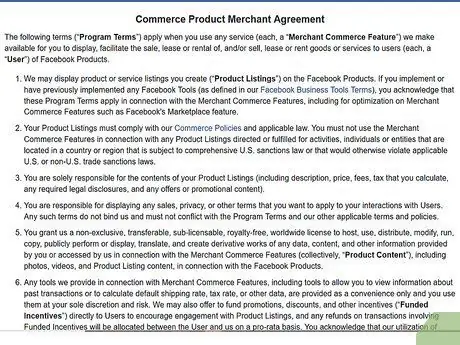
Korak 1. Preglejte prodajno pogodbo in trgovinsko politiko
Preden ustanovite trgovino na Instagramu, se prepričajte, da so vaši izdelki in podjetja v skladu s pravilniki Instagrama. Politike Instagrama poiščite na tej povezavi:
- Pogodba o prodaji trgovskih izdelkov
- Trgovinska politika
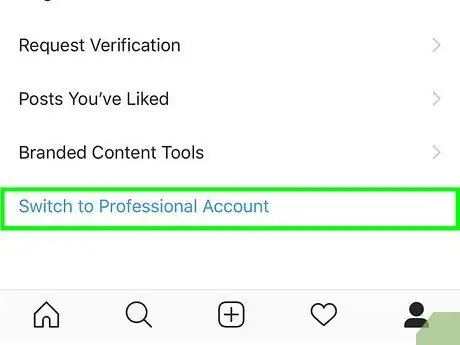
Korak 2. Nadgradite na poslovni račun, če tega še niste storili
Trgovina Instagram je lahko last samo poslovnega računa. Za nadgradnjo na poslovni račun sledite tem korakom:
- Zaženite Instagram in tapnite meni v zgornjem desnem kotu.
- Dotaknite se Nastavitve.
- Dotaknite se račun.
- Dotaknite se Preklopite na profesionalni račun.
- Dotaknite se Poslovni.
- Sledite navodilom za povezavo vaše Facebook strani (Facebook strani) z vašim računom Instagram. Potrebujete ga kasneje.
- Dodajte podatke o svojem podjetju in se dotaknite Končano.
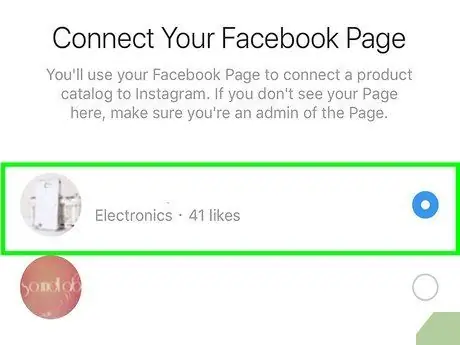
Korak 3. Povežite Facebook stran z računom Instagram
To je potrebno le, če ste prešli na poslovni račun, vendar še niste povezali strani Facebook. Za povezavo Facebook strani izvedite naslednje korake:
- Zaženite Instagram in tapnite ikono profila.
- Dotaknite se Uredi profil.
- Dotaknite se Stran pod "Javne poslovne informacije".
- Izberite svojo Facebook stran. Če želite ustvariti stran, se dotaknite Ustvarite novo stran na Facebooku, nato sledite danim navodilom.
2. del od 5: Povezovanje katalogov
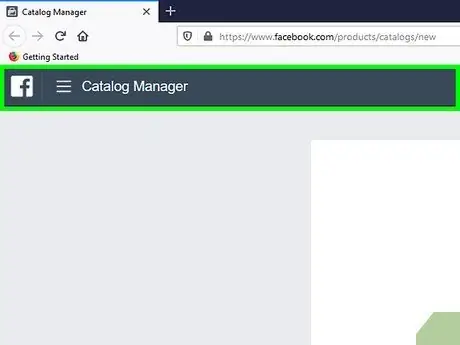
Korak 1. Obiščite
Če niste prijavljeni v svoj račun za upravljanje strani Facebook, to storite zdaj.
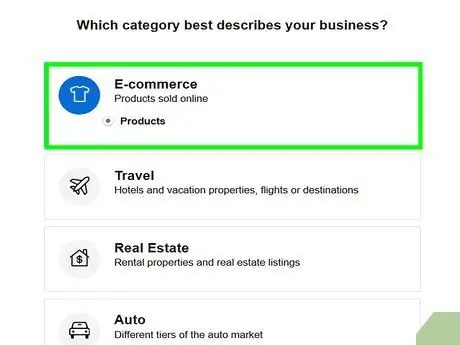
Korak 2. Izberite "E-trgovina", nato kliknite Naprej
Ta prva možnost je edina možnost, ki izpolnjuje merila Instagrama.
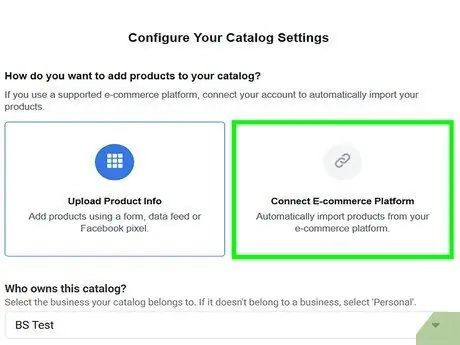
Korak 3. Povežite katalog s platforme za e-trgovino. Ta korak preskočite, če ne želite povezati obstoječega kataloga iz druge storitve. Če uporabljate storitev e-trgovine, ki sodeluje s Facebookom (na primer Shopify, 3dcart, Big Commerce, Magento, Storeden, OpenCart, Storeden ali WooCommerce), naredite naslednje:
- Kliknite Povežite platformo za e-trgovino.
- Izberite platformo.
- Kliknite modri gumb, na katerem piše Dokončajte nastavitev.
- Povežite katalog po naslednjih navodilih.
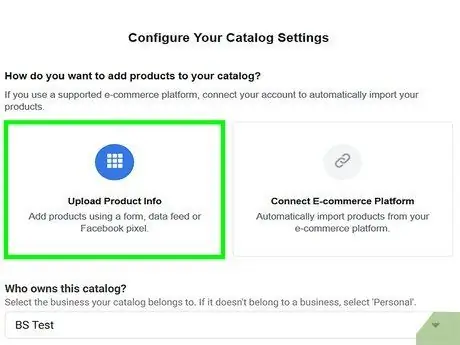
Korak 4. Za ustvarjanje kataloga uporabite Upravitelja katalogov
Če želite vnesti izdelke prek obrazca ali naložiti preglednico, naredite naslednje:
- Kliknite Naložite podatke o izdelku.
- Izberite svojo Facebook stran.
- V polje »Poimenujte svoj katalog« vnesite ime tega kataloga.
- Kliknite modri gumb, na katerem piše Ustvari.
- Kliknite Ogled kataloga ali obiščite
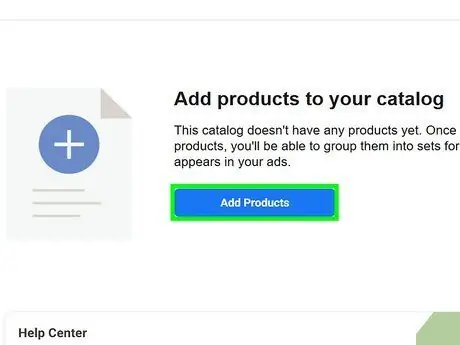
Korak 5. Dodajte izdelek v katalog
Na platformi za e-trgovino, kot je Shopify, uporabite platformo za ustvarjanje in upravljanje izdelkov. Če uporabljate Catalog Manager iz Facebooka ali Instagrama, sledite tem korakom:
- Kliknite Izdelek v levem podoknu.
- Kliknite Dodajte izdelek začeti.
- Če želite dodati izdelek s pisanjem podrobnosti v obrazec, izberite Dodajte ročno. Če imate preglednico, izberite Uporabite podatkovne vire.
- Kliknite Naslednji.
- Če naložite datoteko z izdelkom, izberite želeno datoteko in sledite navodilom za njeno nalaganje.
- Če ste izdelek dodali ročno, zapišite podrobnosti o prvem izdelku in kliknite Dodajte izdelek da ga shranite. S to metodo nenehno dodajajte izdelke.
3. del od 5: Omogočanje nakupovanja na Instagramu
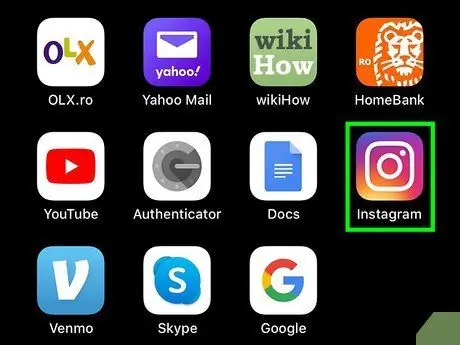
Korak 1. Zaženite Instagram in se prijavite v svoj poslovni račun
Ko imate katalog povezan z Instagramom, prosite Instagram, naj omogoči nakupovanje v vašem računu.
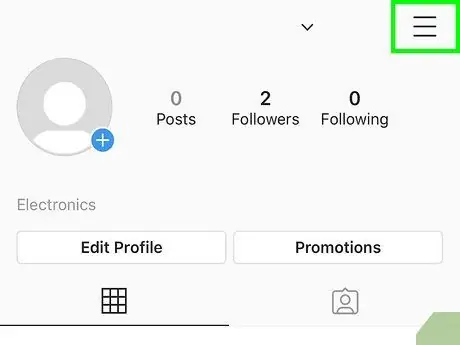
Korak 2. Dotaknite se menija
Te tri vodoravne črte so v zgornjem desnem kotu profila.
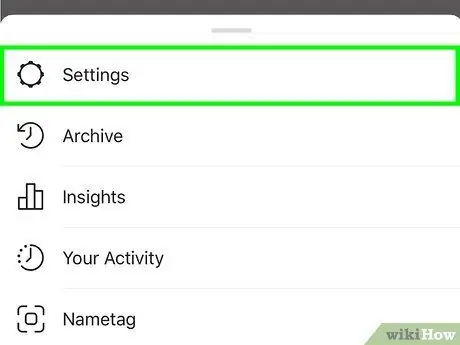
Korak 3. Dotaknite se Nastavitve
Morda boste morali potegniti navzdol po zaslonu, da ga poiščete.

Korak 4. Dotaknite se podjetja
To bo odprlo vaš poslovni račun.
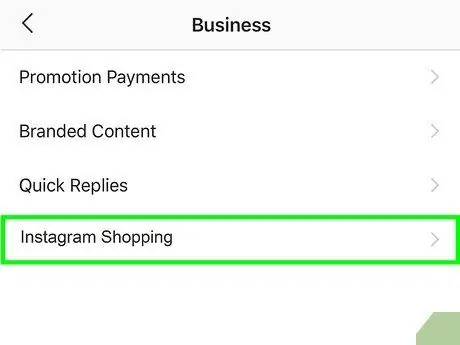
Korak 5. Dotaknite se Instagram Shopping
Prikazala se bodo številna navodila.
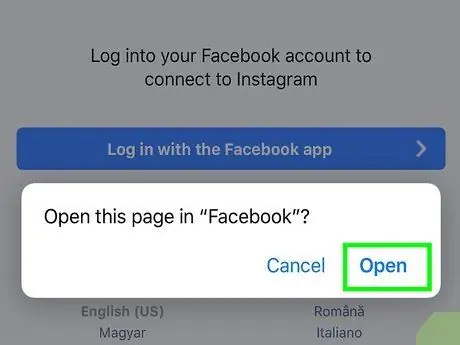
Korak 6. Sledite navodilom za pošiljanje računa v pregled
Ko bo račun oddan, bo Instagram pregledal vašo zahtevo. Dokler je račun primeren, bo Instagram Shopping aktiven nekaj dni kasneje. Instagram vam bo poslal obvestilo, postopek pa lahko nadaljujete s pripravami.
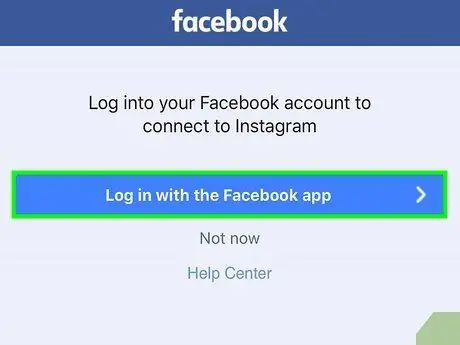
Korak 7. Tapnite obvestilo iz Instagrama, da potrdite svojo odobritev
Nekaj dni kasneje vam bo Instagram poslal obvestilo, da morate dokončati postopek namestitve. Dotaknite se obvestila, da se pomaknete na desno stran.
Drug način, da pridete na pravo mesto, je, da se dotaknete menija s tremi vrsticami v svojem profilu in izberete Nastavitve, se dotaknite Poslovni, nato izberite Nakupovanje.
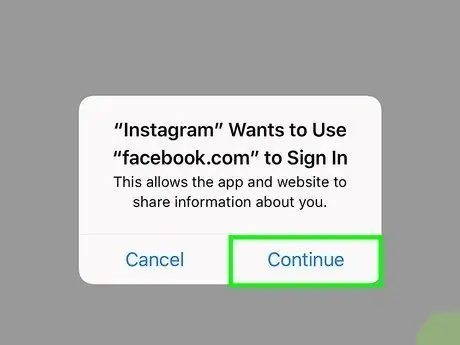
Korak 8. Dotaknite se Nadaljuj
To bo prikazalo seznam primernih katalogov izdelkov.
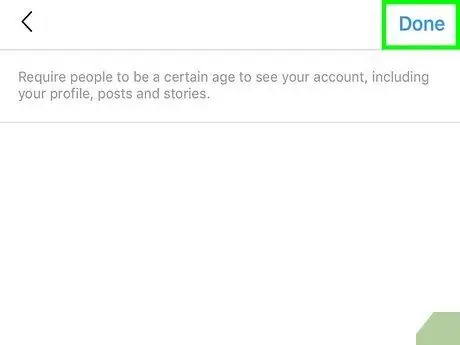
Korak 9. Izberite svoj katalog, nato se dotaknite Končano
Zdaj je vaša prodajalna aktivna.
4. del 5: Označevanje izdelkov na objavah
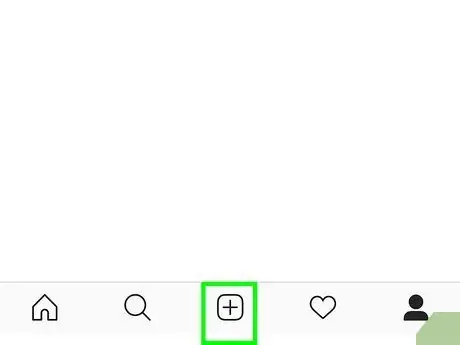
Korak 1. Ustvarite novo objavo
Če želite nekaj prodati na Instagramu, naložite video ali fotografijo in označite izdelek v katalogu. Začnite tako, da se dotaknete ikone New Post (+) na dnu zaslona, nato izberite video ali fotografijo z vsaj enim od izdelkov.
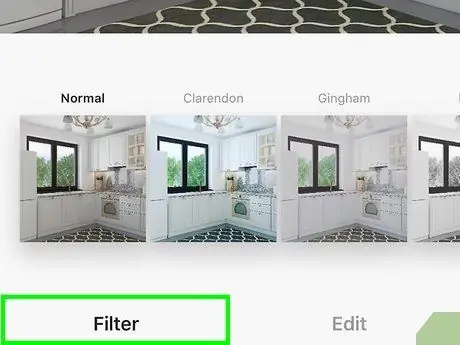
Korak 2. Zagotovite napise in filtre
Če želite spremeniti slog svoje fotografije, lahko uporabite Instagram-ova vgrajena orodja. Vključite tudi zanimive informacije, da bodo ljudje zainteresirani za nakup izdelka.
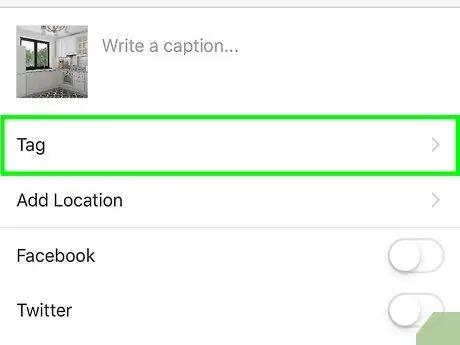
Korak 3. Dotaknite se izdelka, ki ga želite prodati
Če objava vsebuje več fotografij, povlecite po vsaki fotografiji, da označite dodatne izdelke. Če pošiljate videoposnetek, preskočite ta korak.
V eno fotografijo ali video objavo lahko označite največ 5 izdelkov ali največ 20 izdelkov, če pošljete več fotografij in/ali videov
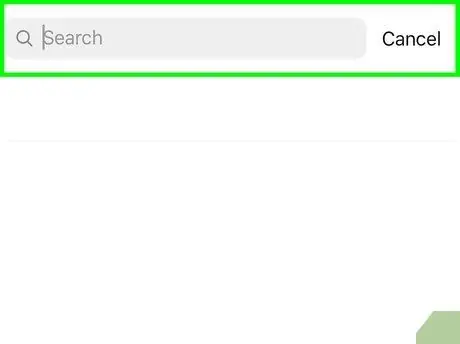
Korak 4. Določite izdelek, ki ga želite označiti
Prikaže se iskalno polje, ki ga lahko uporabite za iskanje izdelkov v katalogu, ki ste ga povezali. Vnesite ime izdelka in nato izberite izdelek v rezultatih iskanja. To ponavljajte, dokler izdelka ne povežete z vsakim področjem na fotografiji, ki ste se ga dotaknili.
Vsak zaznamek bo povezava do podrobnosti o izdelku/strani za nakup na vašem spletnem mestu. Kupci morajo izdelek še vedno plačati z običajnim plačilnim sistemom
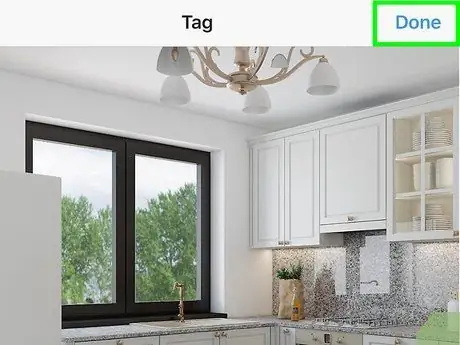
Korak 5. Ko končate z izbiro izdelka, se dotaknite Končano
Za predogled označenega izdelka se dotaknite Predogled označenih izdelkov. Če ga ne želite videti, nadaljujte z naslednjim korakom.
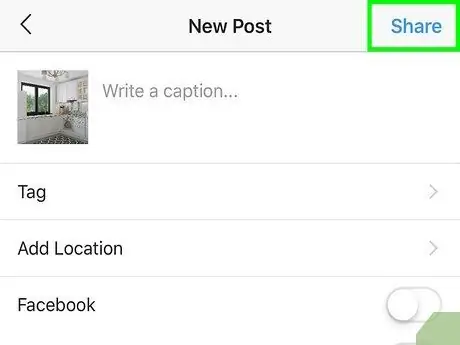
Korak 6. Dotaknite se možnosti Skupna raba za pošiljanje
Objava bo deljena z vašimi spremljevalci.
5. del od 5: širjenje poslovanja
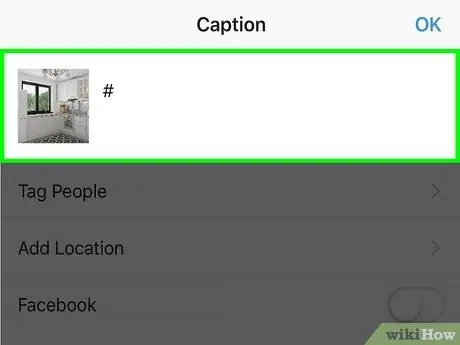
Korak 1. V prodajnih objavah uporabite trendne in ustrezne hashtage
Pri pošiljanju artiklov uporabite ustrezne in priljubljene oznake hashtag, da bodo vaši izdelki našli tisti, ki jih še ne spremljate. Če na primer prodajate maske, uporabite oznake, kot so #masker, #maskerkain, #masker3D ali #maskerscuba, da bodo ljudje, ki iščejo te oznake hashtag, našli maske, ki jih prodajate.
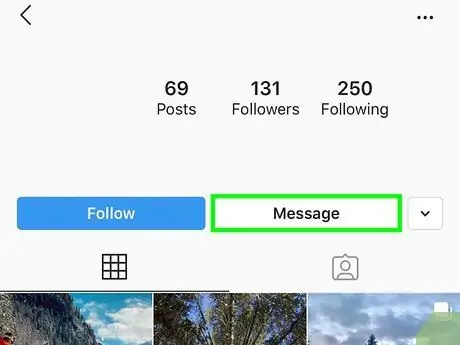
Korak 2. Povabite druge uporabnike, da oglašujejo vaš izdelek
Brezplačne stvari lahko pošiljate lokalnim zvezdnikom, vplivnežem ali blogerjem ter drugim uporabnikom Instagrama v zameno za oglaševanje vaših izdelkov na njihovih računih. Tako lahko pridobite nove kupce.
- Najboljši način za to je, da pustite komentar s svojimi kontaktnimi podatki na objavi nekoga drugega v Instagramu in vprašate, ali jim lahko pošljete izdelek. Pošiljate lahko tudi zasebna sporočila, vendar ne dovolite, da se štejejo za neželeno.
- Ta metoda bo najverjetneje delovala, če uporabljate vplivneže, ki običajno objavljajo objave o izdelkih, ki se prodajajo v trgovinah Instagram.
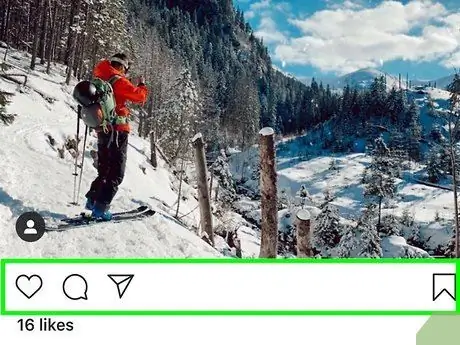
Korak 3. Interakcija s privrženci
Vsak spremljevalec je potencialna stranka, zato morate na njegove pripombe in vprašanja vedno vljudno in hitro odgovoriti. Če ne prejmete veliko komentarjev, vprašajte svoje sledilce, kaj je v vaši objavi.
- Prav tako lahko komunicirate s spremljevalci v njihovem računu. Všečkajte fotografije in pustite komentar, da bodo vaš izdelek opazili.
- Vljudno prosite za povratne informacije v obliki fotografij, ko kupec prejme vaš izdelek. Naložite povratne informacije strank, da naredite pozitiven vtis na svoje podjetje.
- Prizadevajte si vedno zagotavljati strokovne in vljudne storitve. Tudi če se to podjetje vodi na Instagramu, morate biti še vedno profesionalni. Ponudite dobro in vljudno storitev in se ne jezi, če se stranka pritoži.
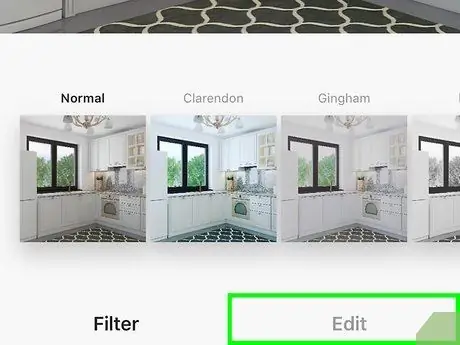
Korak 4. Predložite visoko kakovostno vsebino
Vaša vloga odraža posel, ki ga vodite. Zato poskusite objaviti kakovostno vsebino. Vedno poskušajte uporabiti določene filtre in barvne sheme, da bi računu dali svojo posebno osebnost, in gradite na "značilnostih" blagovne znamke v napisih, ki jih vključite.
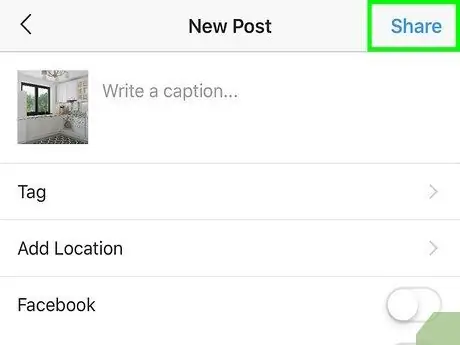
Korak 5. Poskusite biti vedno aktivni
Ne dovolite, da bi trgovina zapravila. Dnevno posodabljajte izdelek in se ne bojte znova naložiti.






